- 公開日:
iPhoneのロック画面で通知を隠す方法
iPhoneのロック画面に表示される通知は便利ですが、プライバシーの面などで気になる場合もあります。
この記事では、ロック画面から通知を完全に隠す方法、特定のアプリの通知のみ隠す方法、さらに通知のタイミングや量を調整する方法を詳しく解説します。
自分の好みに合わせて通知をカスタマイズし、プライバシーを守りながら快適にiPhoneを使いましょう。
ロック画面からすべての通知を隠すには
設定を開く
iPhoneのホーム画面で設定アプリをタップします。

通知に移動
下にスクロールして「通知」を選択します。
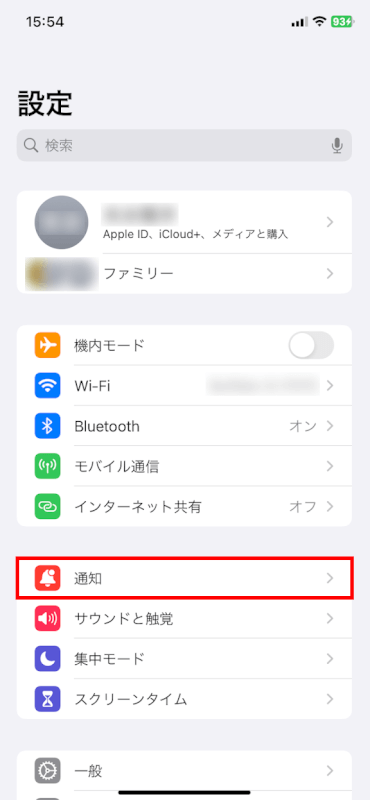
プレビュー表示を選択
画面上部にある「プレビュー表示」を見つけてタップします。
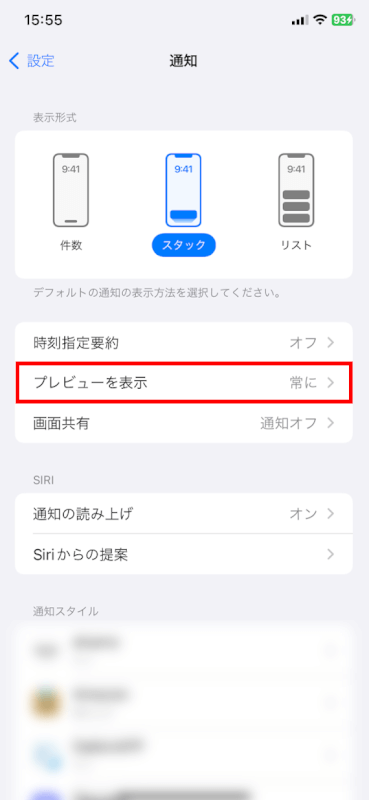
好みのオプションを選択
「常に表示」、「ロックされていない時」、「しない」の3つのオプションがあります。お好みで「ロックされていない時」もしくは「表示しない」にチェックマークを入れましょう。
ここでは、「しない」を選択します。
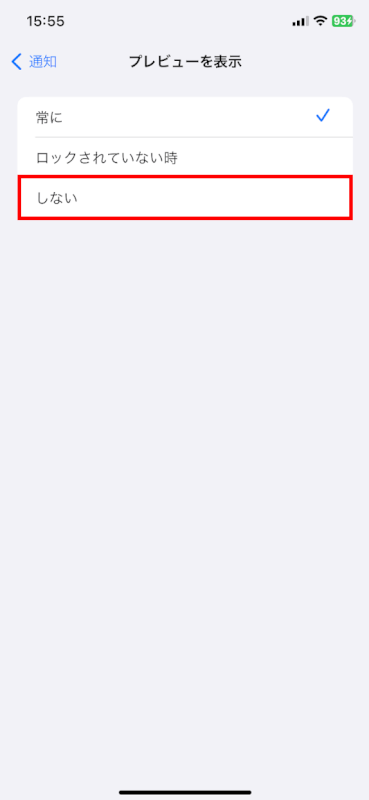
オプションの決定
「しない」にチェックマークが表示されました。
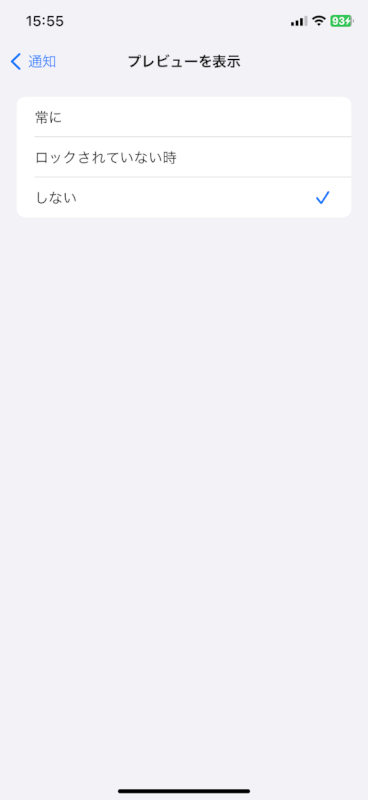
特定のアプリの通知を隠すには
特定のアプリの通知のみロック画面上から隠したい場合は、以下の手順を行います。
通知設定の仕様は基本的にどのアプリも同じですので、以下の例を参照してください。
設定を開く
設定アプリを開きます。

通知を選択する
下にスクロールし、「通知」を選択します。
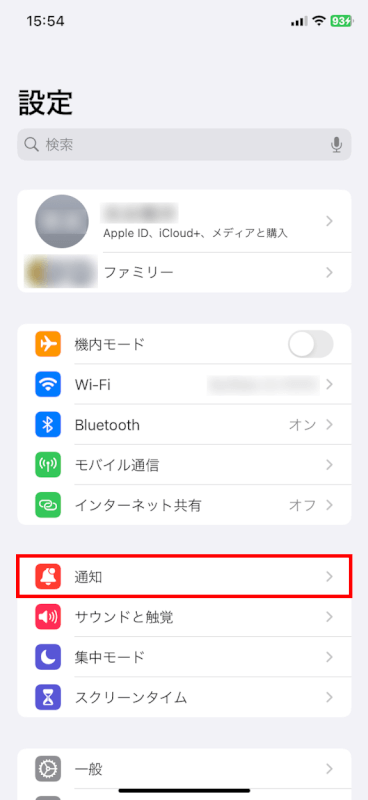
アプリを選択
ロック画面から通知を隠したいアプリ(例: メッセージ)を探して下へスクロールし、選択します。
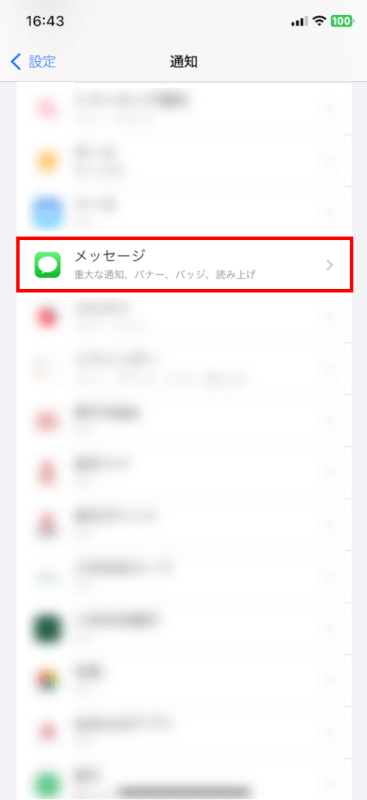
通知の許可をオフにする
「ロック画面」のチェックマークをタップして、オフにします。
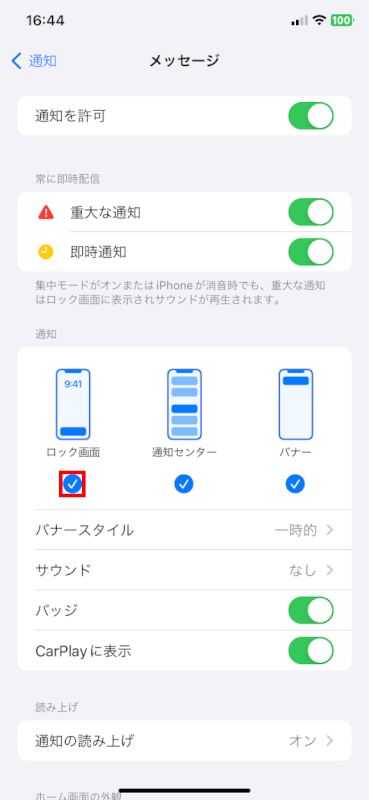
通知を許可がオフになる
「ロック画面」がオフになりました。これで、ロック画面でメッセージアプリのみ表示を隠すことができます。
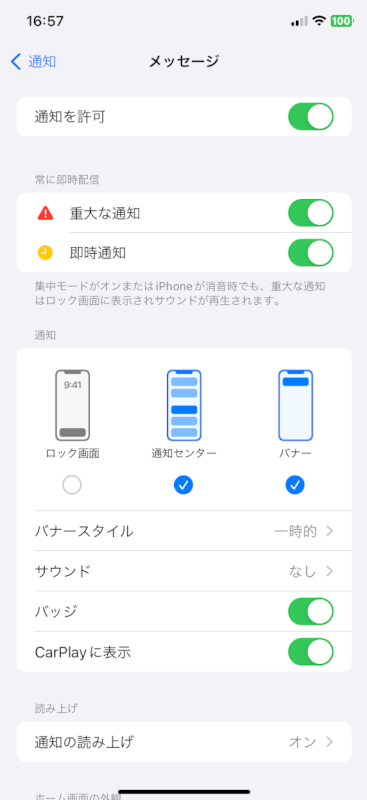
追加のプライバシー設定
通知の時刻設定
スケジュールされたサマリーを使用して、通知を受け取りたい時間をスケジューリングできます。これにより、ロック画面に表示される通知の回数が減ります。詳しい手順は以下を参照してください。
設定アプリを選択します。

「通知」を選択します。
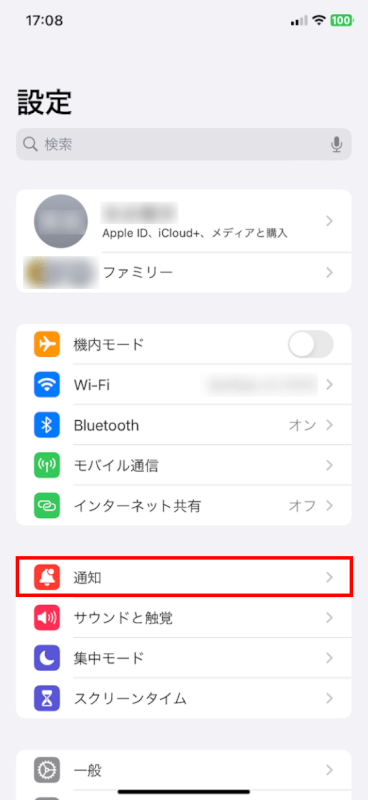
「時間指定要約」を選択します。
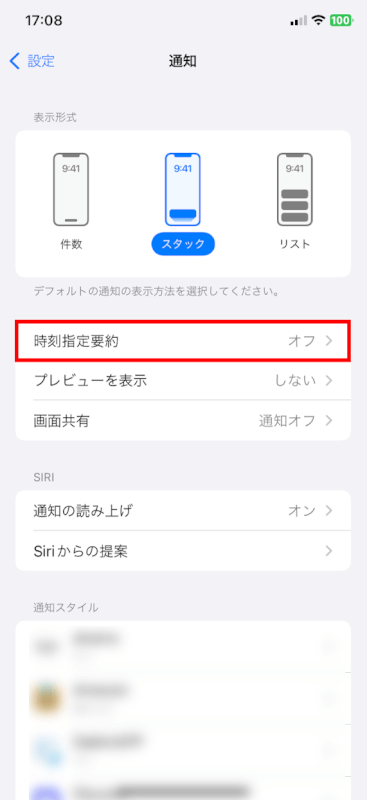
オフになっている「時間指定要約」のスイッチをタップします。
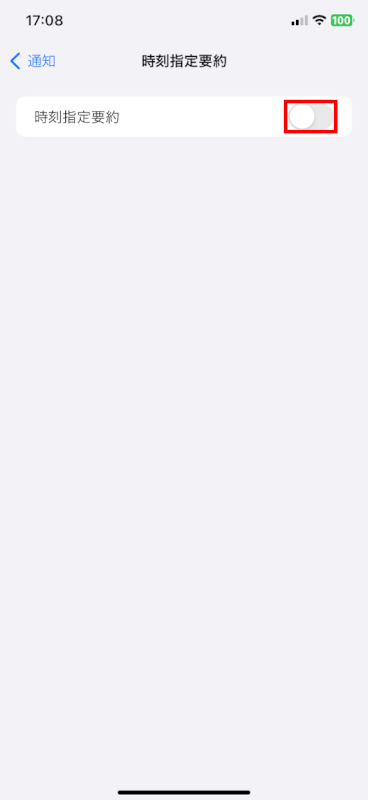
「続ける」ボタンをタップします。
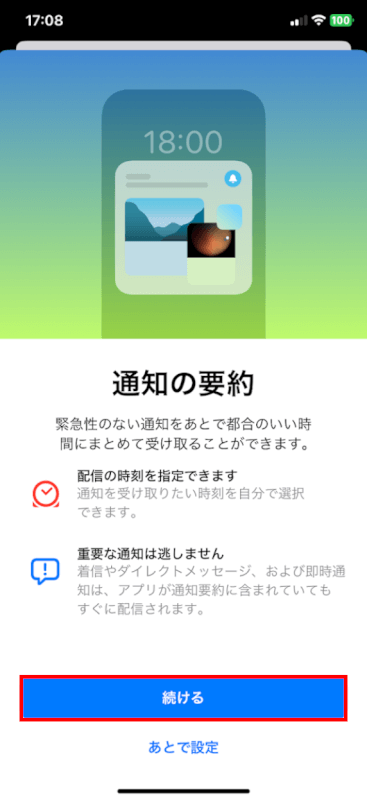
時間指定したいアプリ(例: メッセージ)にチェックマークを入れ、「○個のアプリを追加」ボタンをタップします。
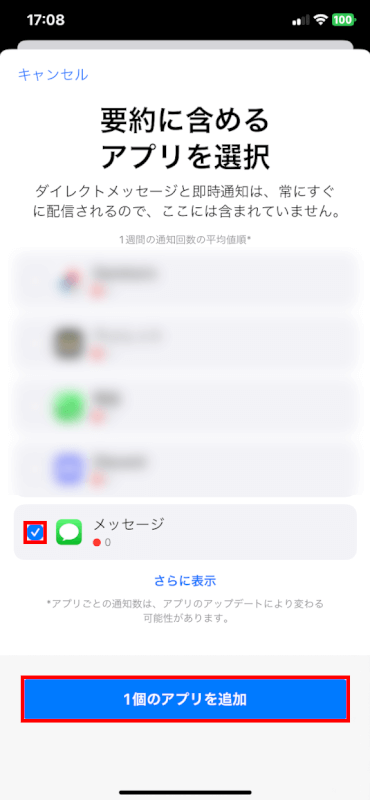
1回目の要約の時刻(例: 7:00)を入力し、「通知の要約をオンにする」ボタンをタップします。
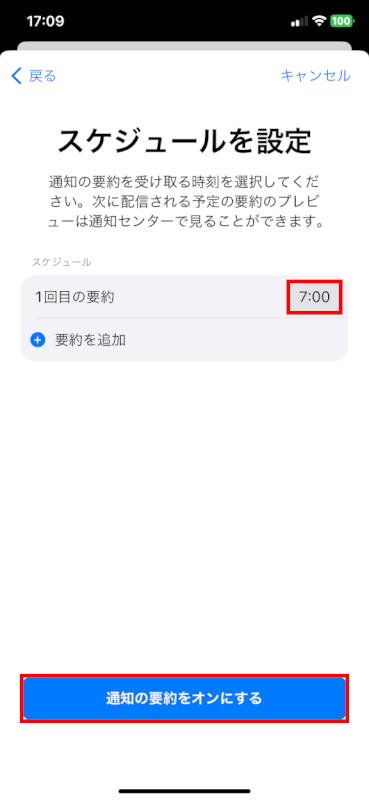
時間指定要約が完了しました。
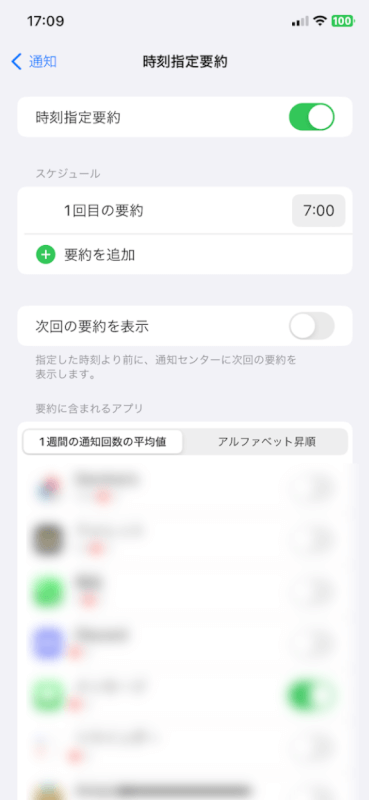
さいごに
これらの設定を行うことで、通知を自分の好みに応じてコントロールすることができます。
通知のタイミングや量を調整することで、プライバシーを守りつつ、iPhoneによる様々な管理作業を楽にしていきましょう。
